Publicado el 2 de Febrero del 2021
3.809 visualizaciones desde el 2 de Febrero del 2021
1,6 MB
35 paginas
Creado hace 4a (19/11/2019)
OFIMEGA
Visual C++ Builder
1
Introducción a Visual C++ Builder de Embarcadero RAD Studio XE series
Introducción:
Embarcadero (Borland) Rad Studio C++ Builder es un IDE que permite utilizar la programación orientada a objetos
utilizando como base el lenguaje C++ en modo visual. Aunque también permite hacer aplicaciones C++ de consola.
Este IDE comparte las mismas funciones y librerías básicas, llamadas VCL que Delphi, lenguaje basado en lenguaje
Pascal orientado a objetos.
• Para crear un proyecto en modo visual orientado a objetos escoger del menú: New – Project o New - VCL Form
Application para emplear las librerías VCL para Windows. Las versiones XE incorporan la variante Firemonkey que
permite compilar en multiplataforma OS – Android e incluso dispositivos móviles.
• Para un archivo Cpp en modo consola, escoger: New – Other – Console application. Puedes escoger el lenguaje C o
C++
Conceptos básicos.
▪ Proyecto. Un proyecto es un conjunto de módulos de formulario, de códigos y de archivos que componen
una aplicación. Los archivos que componen la aplicación se ven en la ventana View Project Manager.
▪ Formulario. Ventana donde se incluye los controles y el código asociado a dicho formulario.
▪ Componentes o controles. Los componentes son herramientas como cuadros, botones y etiquetas que se
disponen en un formulario para permitir la entrada de datos o para presentar resultados
▪ Objetos y Clases: Un objeto es la instancia de un componente que pertenece a un tipo o clase determinada
▪ Propiedades. Usando la ventana de Object inspector (F11) se definen las propiedades de formularios y
controles. Las propiedades especifican los valores iniciales de las características, tales como tamaño,
nombre y posición. Yambién llamados atributos del objeto.
▪ Eventos: Es quien desencadena las acciones del sistema. También llamados métodos.
Concepto de código:
Es el texto escrito en un programa que realizará una acción. Estas acciones pueden ser simples subrutinas ,
procedimientos o funciones según su complejidad.
▪ Acciones o subrutinas: Trozos de código como respuesta a un evento o acción. No recogen ni devuelven
ningún valor.
▪ Procedimientos: Acciones que recogen o utilizan unos parámetros de entrada pero no devuelven ningún
valor.
▪ Funciones: Son procedimientos que recogen valores de entrada y además devuelve un valor de salida al
procedimiento desde donde se le llamó
▪ Diagrama de Flujo: Representa la esquematización gráfica de un algoritmo, el cual muestra gráficamente
los pasos o procesos a seguir para estructurar bien un programa.
Reglas de nomenclatura al declarar procedimientos o variables:
▪ Deben comenzar por una letra. Distingue mayúsculas y minúsculas.
▪ No pueden contener puntos.
▪ No pueden superar los 255 caracteres
▪ Nombres de formularios no sobrepasar 40 caracteres
▪ No pueden tener el mismo nombre que una palabra clave
▪ Comentarios en el código se inician con: // o entre /* */
Eventos o acciones (sobre un componente):
Lista de eventos (Acciones sobre los controles)
Evento
Click
DragDrop
DragOver
KeyDown
KeyPress
KeyUp
MouseDown
MouseMove
MouseUp
Acción
Al hacer clic con el mouse (o el teclado)
Al soltar un control arrastrado con el mouse
Al Arrastrar un control con el mouse.
Presionar una tecla mientras el objeto tiene el foco.
Presionar una tecla y devolver su valor ASCII.
Liberar una tecla mientras el objeto tiene el foco.
Presionar el botón del mouse sobre el objeto.
Mover el puntero del mouse por encima del objeto
Liberar el botón del mouse en el objeto.
Propiedades básicas de los objetos:
Alignm. ent
BevelInner
BorderStyle
Caption
TabStop
Color, Cursor
Enabled
Font
Height
Hint
Left
Name
PopupMenu
ShowHint
Top
Visible
Width
- Alineación
- borde interior
- estilo del borde
- rótulo
- Salto tabulación
- Color, puntero
- Activo
- Tipo letra
- Altura del objeto
- Etiqueta ayuda
- Posición izquierda
- Nombre del objeto
- Menú contextual
- Mostrar etiquetas
- Posición superior
- Visible
- Ancho del objeto
OFIMEGA
Visual C++ Builder
2
if (comparador si-entonces)
if...else (comparador si...sino)
for (bucle con contador)
Lenguaje base
Estructuras de control
▪
▪
▪
▪ switch / case (comparador múltiple)
▪ while (bucle por comparación booleana)
▪ do... while (bucle por comparación booleana)
▪ break (salida de bloque de código)
▪ continue (continuación en bloque de código)
▪ return (devuelve valor al programa principal)
Tipos
▪ boolean (booleano)
▪ char (carácter)
▪ byte (entero hasta 226)
▪
▪ unsigned int (entero sin signo)
▪
▪ unsigned long (entero 32b sin signo)
▪
float (decimal de coma flotante de 16b)
▪ double (decimal coma flotante de 32b)
▪ string (cadena de caracteres)
▪ array (cadena matriz)
▪ void (vacío)
Conversión de tipos:
long (entero 32b)
int (entero)
Operadores
▪ = (asignación)
▪ + (suma)
▪
- (resta)
▪ * (multiplicación)
▪ / (división)
▪ % (resto)
▪ == (igual a)
▪
!= (distinto de)
▪ < (menor que)
▪ > (mayor que)
▪ <= (menor o igual que)
▪ >= (mayor o igual que)
▪ && (y) || (o)
▪
▪ ++ (incrementa) -- (decrementa)
Matemáticas
▪ min () (mínimo)
▪ max () (máximo)
▪ abs () (valor absoluto)
▪ sq () (eleva al cuadrado)
▪ sqrt () (raíz cuadrada)
▪ sin () (seno) cos () (coseno)
▪
tan () (tangente)
! (negación)
IntToStr (Integer to String) Cambia del tipo de número entero a cadena de texto
StrToInt (String to Integer) Cambia del tipo cadena de texto a número entero
Otros:
StrToFloat (texto a decimal flotante)
FloatToStr (Decimal flotante a texto))
FloatToDecimal (Decimal flotante a decimal
Formatfloat (Decimal flotante a texto con formato)
DateTimeToStr (Fecha/hora a texto)
DateToStr (Fecha a Texto)
StrToTime (Texto a hora)
StrToDate (Texto a fecha)
Bucles:
Infinitos: While: Repite la ejecución infinitas veces mientras se cumpla la condición.
Finitos (Contadores): For ... , Repite la ejecución un número determinado de veces
Ventanas de mensaje. (Mostrar o pedir mensajes al usuario):
▪ Usando las funciones VCL internas que incorpora C++Builder:
- ShowMessage(): Muestra un mensaje de texto en una ventana
- MessageDlg(): Muestra una ventana con mensaje y botones de respuesta
Los botones de acción pueden ser: mbOK – mbCancel – mbYes – mbNo – mbAbort – mbRetry – mbClose
Y sus repuestas son: mrOk - mrCancel – mrYes – mrNo – mrAbort – mrRetry - mrClose
- MessageDlgPos() ídem pero con posibilidades extras
▪ Usando las funciones de la API de Windows
- Application->MessageBox(): Muestra un mensaje de texto en una ventana de Windows estándar con o sin botones
de respuesta que pueden ser: MB_OK - MB_OKCANCEL- MB_ABORTRETRYIGNORE - MB_YESNOCANCEL -
MB_YESNO -MB_RETRYCANCEL - MB_HELP
▪ Creando nuestros propios formularios/ventanas:
- Primero: crear un nuevo formulario secundario: Flie – New – Form donde se pondrá el mensaje y los botones
- Segundo: incluir la unidad cabecera de este formulario en la principal: #include "secundario.h"
- Tercero: Mostrar la ventana utilizando las funciones show() o showmodal();
Pedir datos al usuario en ventanas:
▪ Utilizando ventanas con entradas de texto:
- InputBox('Nombre_ventana', 'Texto_Dato', 'Respuesta_predeterminada'); → Devuelve Var String
- InputQuery('Identificate!', 'Pon tu nombre, por favor...', Nombre); → Devuelve Var Bolean
▪ Añadiendo componentes de diálogo estándar al formulario desde la paleta Dialogs:
- Opendialog – Savedialog: Componentes para abrir y guardar archivos
- PrintDialog – PrinterSetupDialog - PageSetupDialog: Componentes para imprimir y configurar impresión
- FontDialog – ColorDialog - FindDialog: Cambiar la fuente, el color o buscar texto.
OFIMEGA
Visual C++ Builder
3
Cuadros de diálogo MessageBox.
Puedes hacer llamadas a cuadros de diálogo de la API de Windows usando: Application->MessageBox
Si añades la línea:
Application->MessageBox(L"¿Desea continuar?", L"Pregunta", MB_OKCANCEL); //con L si es Unicode
Application->MessageBox("¿Desea continuar?", "Pregunta", MB_OKCANCEL); //sin L si no es Unicode
Dispones de las variantes: MB_OK - MB_OKCANCEL- MB_ABORTRETRYIGNORE- MB_YESNOCANCEL- MB_YESNO-
MB_RETRYCANCEL- MB_HELP
Ejercicio 1:
▪ Crear una nueva aplicación VCL (librería visual C para Windows) escogiendo del menú: File New VCL Form Applicaton
C++ Builder.
▪ En un formulario nuevo, desde la Tool palette, añade un
componente TButton (botón Button1). Desde el panel de
propiedades, cambia su propiedad Caption por: Aceptar
▪ Pulsa doble clic sobre el botón e introduce el código (en el
evento OnClic del botón Button1) por:
void __fastcall TForm1::Button1Click(TObject *Sender)
{
Button1->Caption="Vale";
ShowMessage("Hola mundo");
}
(Importante escribir “Button” con la 1ª letra en mayúsculas, ya que C++ distingue mayúsculas de minúsculas)
▪ Prueba la aplicación pulsando en Run .
▪ Si funciona correctamente, guarda la aplicación: File Save all . El archivo de proyecto se llamará Clase0cpp.
Ejercicio 2:
▪ Abre el proyecto anterior Clase0cpp.
▪ Desde la Tool palette, añade al ejercicio anterior un
componente TEdit y un componente TLabel con las
propiedades de la imagen:
▪ Cambiar el evento: OnClick del botón Button1 por:
void __fastcall TForm1::Button1Click(TObject *Sender)
{
ShowMessage("Hola, " + Edit1->Text);
}
ShowMessage: función para mostrar una ventana de mensaje
Mejoras: Utilizar una variable de texto: String mensaje = "Hola"
y mostrar el mensaje: ShowMessage(mensaje);
Guarda el proyecto con el nombr
 Crear cuenta
Crear cuenta
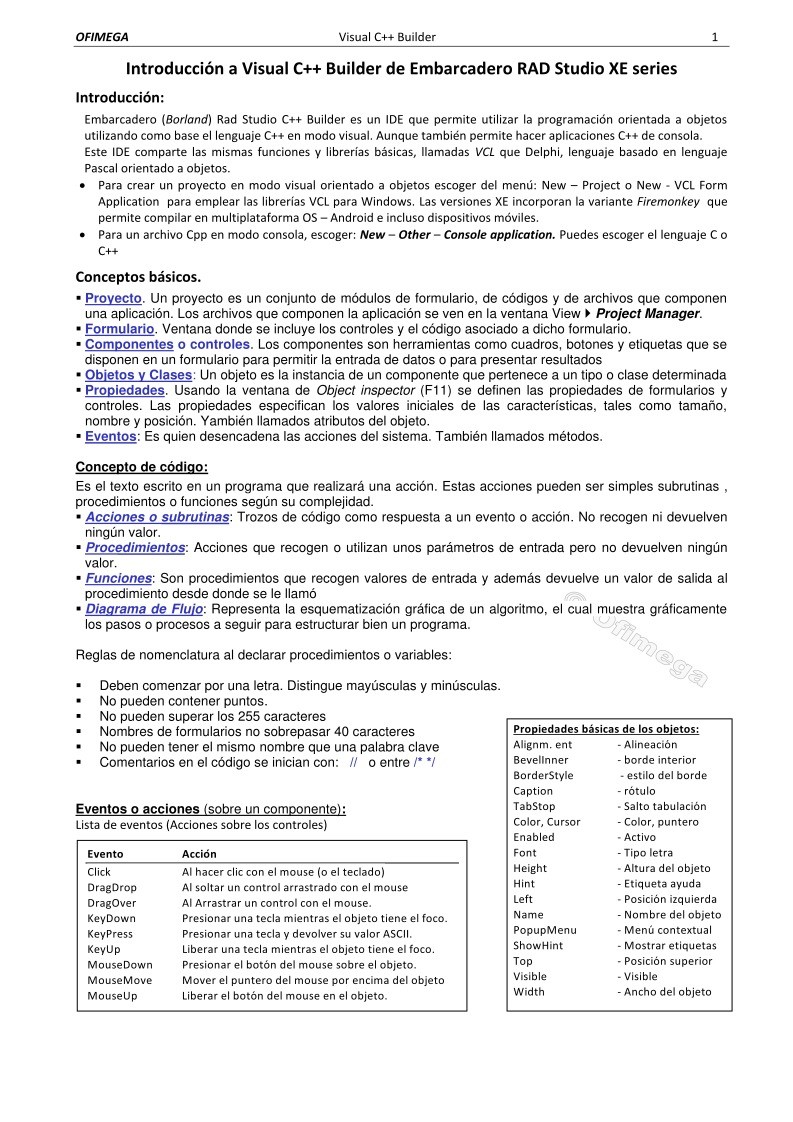

Comentarios de: Introducción a Visual C++ Builder de Embarcadero RAD Studio XE series (0)
No hay comentarios